Couleurs avant plan : #c9c6cd 
Couleur arrière plan : #c40803 
Préparé un dégradé Radial
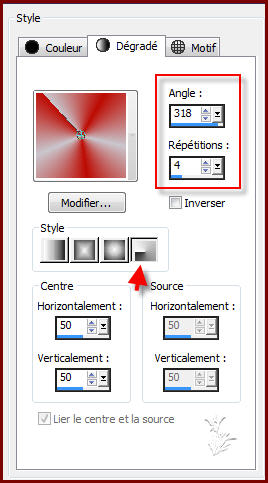
1. Ouvrir un
nouveau calque 900/550/appliquer le dégradé
2. Effet/ modules
externes/Factory M/Motion Trial
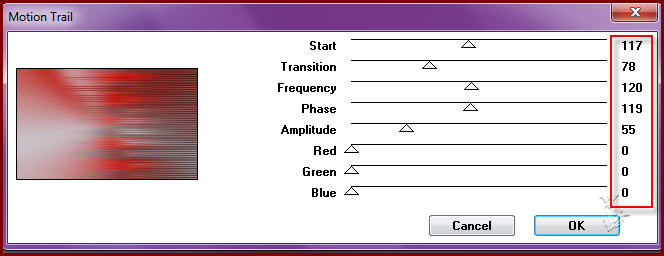
3. Effet/effet
image/mosaïque sans jointure
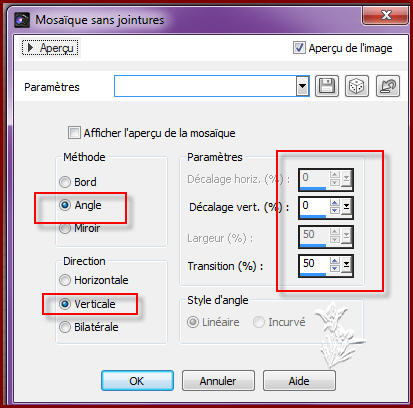
4. Calque
/dupliquer/image/miroir
5. Effet/modules
externes/Medhy /Sorting Tile
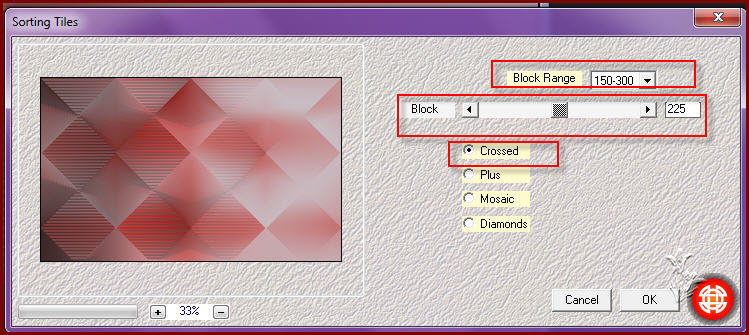
6. Mettre le calque
sur mode recouvrement/baissé l’opacité à 75
7.
Réglage/netteté/d’avantage de netteté
8. Calque/dupliquer
9. Effet/effet
distorsion/vagues
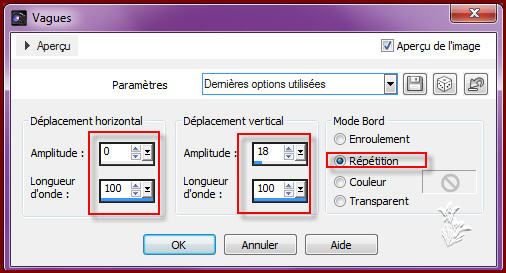
10.
Baissez l’opacité de ce calque à 30/selon vos couleurs utilisés
11. A ce
stade vous obtenez ceci
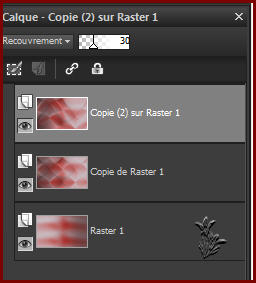
12.
Réglage/netteté/d’avantage de netteté
13.
Activer votre outil lasso  point
par point /configurer comme ci-dessous
point
par point /configurer comme ci-dessous

14.
Sélectionner un carré comme ci-dessous
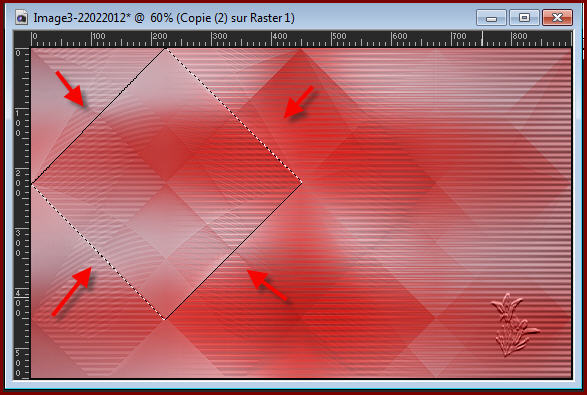
15.
Sélection/transformer la sélection en calque
16. Mettre
ce calque sur mode Recouvrement
17.
Désélectionner tout
18.
Effet /effet image/décalage
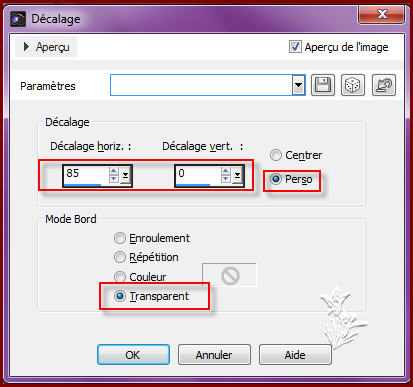
19.
Appliquer une ombre portée de 0/0/100/40 noir
20.
Calque/dupliquer / Répéter le point 18
21.
Fusionner avec le calque du dessous
22.
Baisser l’opacité à 60
23.
Fusionner les calques visibles
24.
Sélection/charger à partir du disque la select_13_crealine
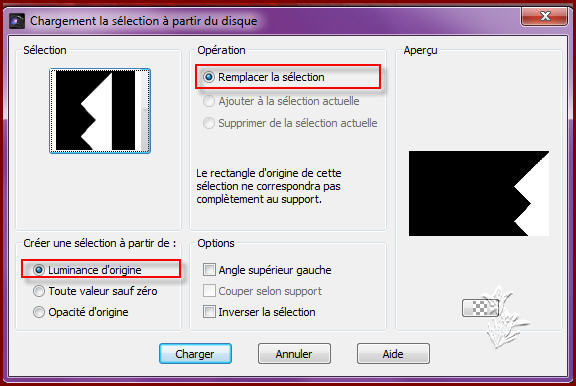
25.
Sélection/transformer la sélection en calque
26. Mettre
le calque sur mode Recouvrement
27.
Désélectionner tout
28. Effet
/modules externes/Toadies/What Are You

29.
Réglage/netteté /d’avantage de netteté
30.
Appliquer une ombre portée de 0/0/100/25 noir
31.
Fusionner avec le calque du dessous
32.
Calque/dupliquer
33. Effet
/effet géométriques/perspective horizontal
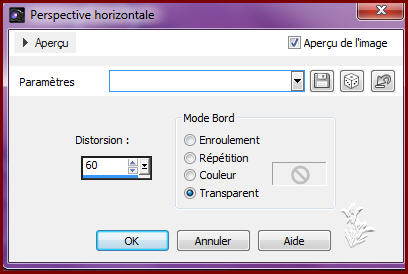
34.
Appliquer une ombre portée de 5/5/30/6 noir-refaire en négatif
-5/-5/30/6 noir
39. Mettre ce calque sur mode Lumière dure et baissé l’opacité à 43
40. Activer votre élément 1_crealine/édition/copié
41.Edition collé comme nouveau calque
42.Appliquer une ombre portée de 3/0/70/7 noir
43.Réglage/netteté/d’avantage de netteté
44.Fusionner les calques visibles
45.Mettez la couleur #000000 noir en avant plan
46.Calque /nouveau calque raster/remplir avec la couleur noir
47.Sélectionner tout
48.Sélection/modifier/contracter de 3/supprimé
49.Désélectionner tout
50.Fusionner avec le calque du dessous
51.Calque /dupliquer
52.Effet /effet géométriques/cercle –transparence coché
53.Image/redimensionner à 20% tous les calques décochés
54.Effet /effet image/décalage
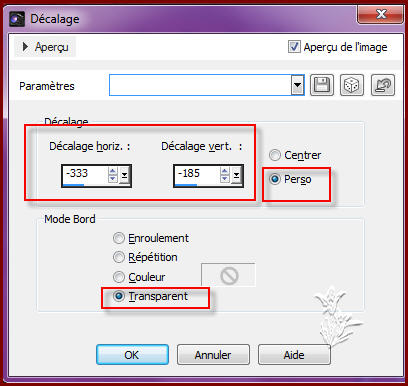
55.Mettre ce calque sur mode Luminance héritée
56.Calque/dupliquer/image redimensionné à 70 % tous les calques décochés
57.Placé comme modèle à droite de la première sphère
58.Fusionner avec le calque du dessous
59.Fusionner les calques visibles
60.Image /redimensionné à 90% tous les calques décochés
61.Mettre la couleur #c9c6cd  en
avant plan
en
avant plan
62.Calque /nouveau calque raster/remplir de la couleur avant plan
63.Calque /agencer déplacé vers le bas
64.Repositionnez-vous sur le calque du haut
65.Appliquer une ombre portée 0/0/80/26 noir
66.Image/ajouter une bordure de 2 couleur #000000 (noir)
67.Image/ajouter une bordure de 35 couleur avant plan (clair)
68.Activez votre tube woman_470/édition /copié
69.Edition/collé comme nouveau calque
70.Image /redimensionné à 70 % /tous les calques décochés
71.Réglage/netteté/netteté
72.Placé comme modèle /appliquer une ombre portée de -14/-68/10/5 noir
73.Image/ajouter une bordure de 2 couleur #000000 noir
74.Activez votre tube texte Mégane /édition/copié
75.Edition /collé comme nouveau calque/placé comme modèle
76.Fusionner tout aplatir
77.Signer votre tag
Voila c’est terminée
Enregistrer en JPEG optimisé à 10
J’espère que ce tutoriel vous a plu
©Crealine
22.02.2012

Email

Pour être informer de la parution de
mes nouveaux Tutoriels
Inscrivez
vous à la Newsletter ci dessous

Merci à Jo pour avoir testé mon
tuto

Autres modèles


Vous trouverez les réalisations ci dessous
